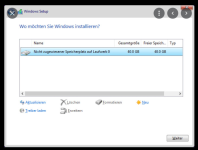Hallo,
ich bin gerade etwas ratlos. Ich habe seit Anfang September Windows 11 als Beta auf meinem System. Läuft auch alles soweit sehr gut. Die Anforderungen erfülle ich alle. Auch nochmal gerade überprüft mit WhyNotWin11.
Ich möchte die Tage mein System aber mal neu aufsetzen, da ich von Upgrades nicht viel halte und das System nun auch schon ein paar Jahre auf dem Buckel hat. Habe mir heute über das Windows Media Creation Tool einen USB Stick erstellt. Habe dies mal getestet und bei der Installation vom USB Stick kommt die Meldung das Windows 11 nicht auf diesen Rechner ausgeführt werden kann. Mit der bekannten Registry Änderung lässt sich das natürlich umgehen, aber was ist der Grund für diese Anzeige? Wie gesagt die Spezifikationen erfülle ich komplett.
ich bin gerade etwas ratlos. Ich habe seit Anfang September Windows 11 als Beta auf meinem System. Läuft auch alles soweit sehr gut. Die Anforderungen erfülle ich alle. Auch nochmal gerade überprüft mit WhyNotWin11.
Ich möchte die Tage mein System aber mal neu aufsetzen, da ich von Upgrades nicht viel halte und das System nun auch schon ein paar Jahre auf dem Buckel hat. Habe mir heute über das Windows Media Creation Tool einen USB Stick erstellt. Habe dies mal getestet und bei der Installation vom USB Stick kommt die Meldung das Windows 11 nicht auf diesen Rechner ausgeführt werden kann. Mit der bekannten Registry Änderung lässt sich das natürlich umgehen, aber was ist der Grund für diese Anzeige? Wie gesagt die Spezifikationen erfülle ich komplett.